微信隐私好友怎么设置 微信隐私权限设置
更新时间:2024-02-16 11:56:10作者:xiaoliu
在现如今的社交网络时代,微信已经成为人们生活中不可或缺的一部分,随着微信的普及和使用频率的增加,我们也需要更加注重我们的隐私保护。微信隐私权限设置成为了一个备受关注的话题。通过合理设置微信隐私权限,我们可以更好地保护自己的个人信息,避免不必要的骚扰和泄露。微信隐私好友怎么设置呢?在本文中我们将探讨一些微信隐私权限设置的方法和技巧,帮助大家更好地保护自己的隐私。
具体方法:
1.在手机打开微信,点击左下角【我】→【设置】,如图示
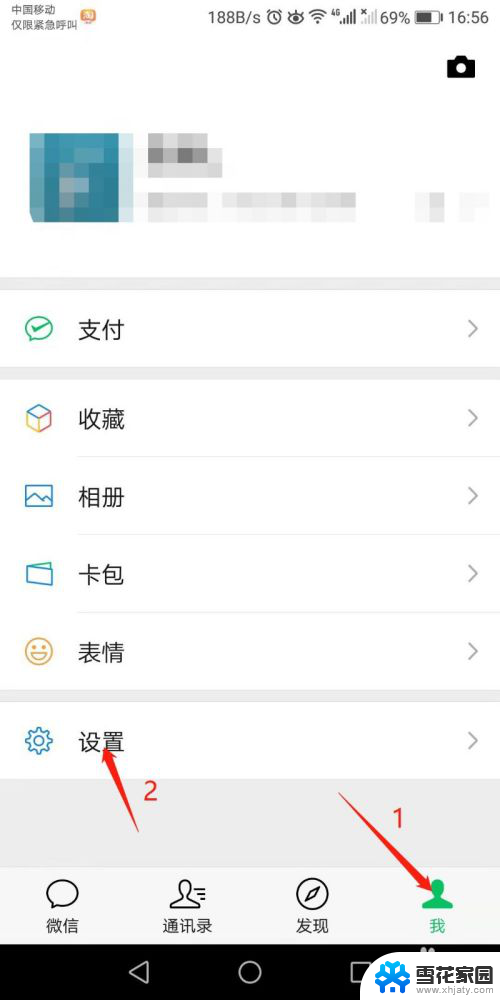
2.进入界面后,找到【隐私】,进入下一个界面。
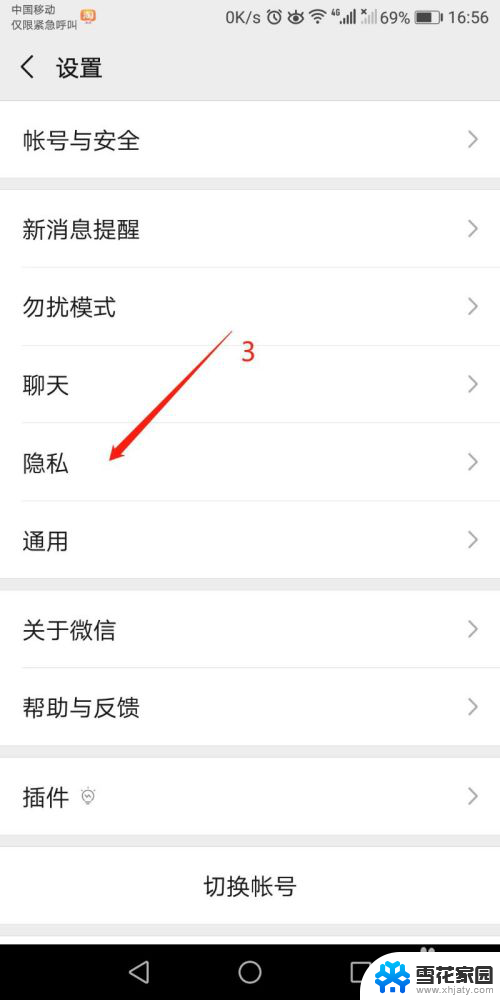
3.【隐私】设置里,【加我为朋友时需要验证】建议打开,也可以关闭,如图示
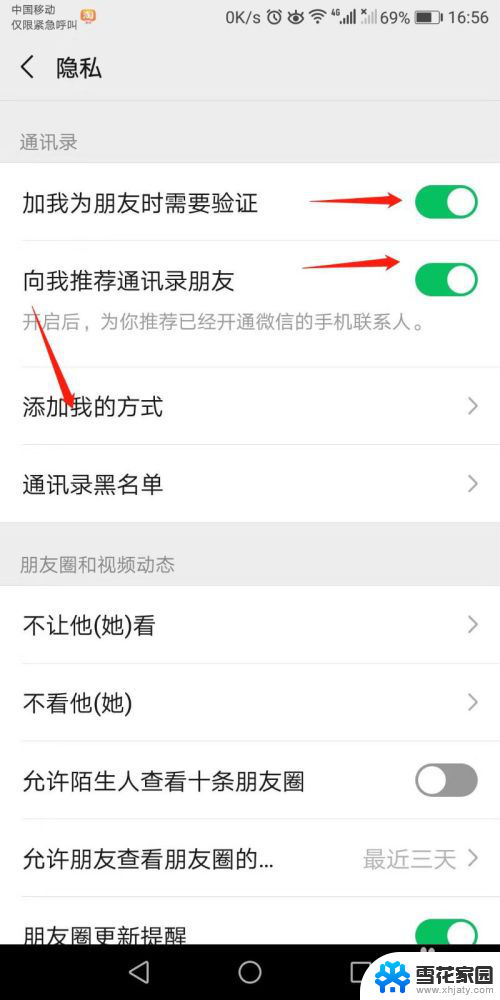
4.然后看看【添加我的方式】, 【微信号】【手机号】【QQ号】【群聊】【二维码】【名片】这几个按自己的需求打开或关闭,如图示
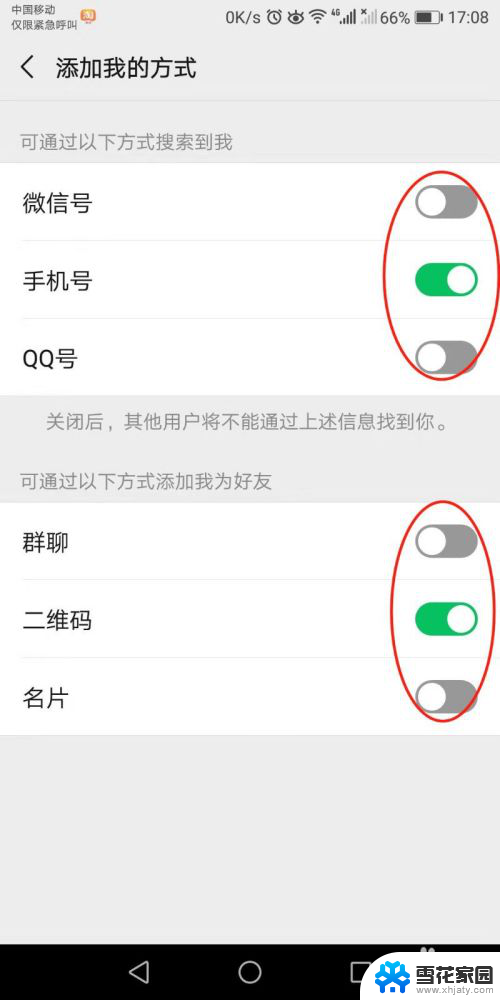
5.如图红框里面的那些,可以按自己的需求来设置了。
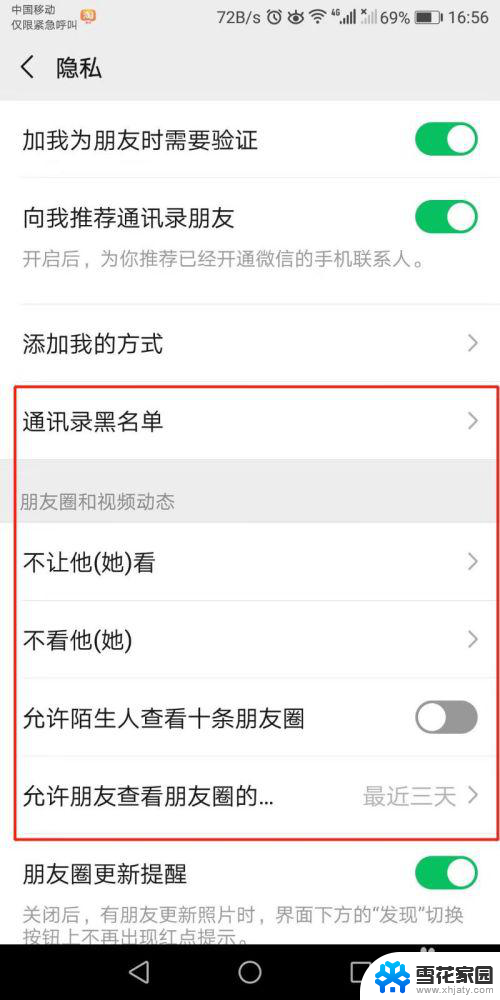
以上就是关于微信隐私好友设置的全部内容,如果有遇到相同情况的用户,可以按照小编的方法来解决。
微信隐私好友怎么设置 微信隐私权限设置相关教程
-
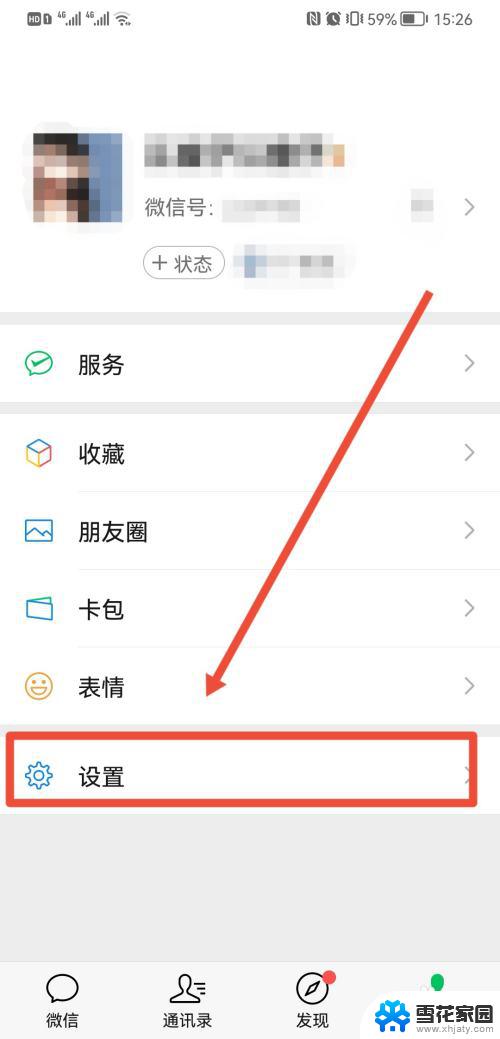 新版微信找不到隐私 微信新版本的隐私设置怎么找
新版微信找不到隐私 微信新版本的隐私设置怎么找2023-09-29
-
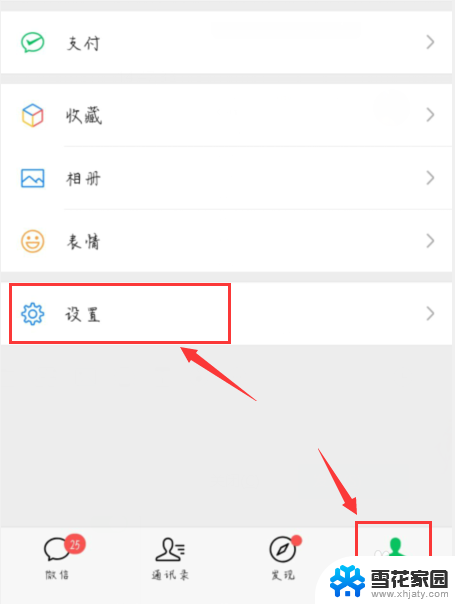 怎么把微信手机号码隐藏起来 微信隐私设置中如何隐藏手机号码
怎么把微信手机号码隐藏起来 微信隐私设置中如何隐藏手机号码2024-03-04
-
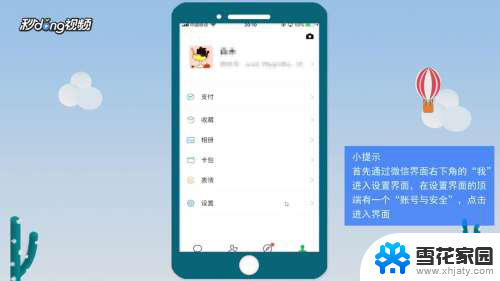 微信登录的权限怎么打开 微信登录权限设置教程
微信登录的权限怎么打开 微信登录权限设置教程2024-04-05
-
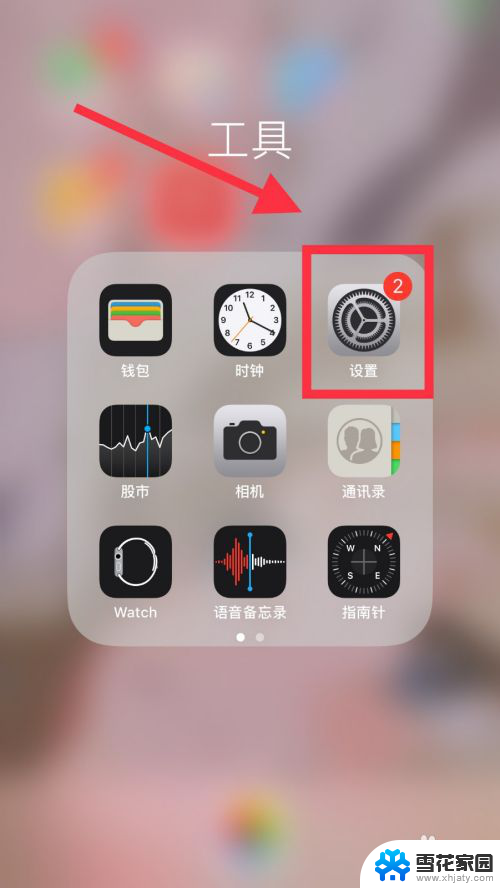 如何打开微信相机权限设置 微信怎么打开摄像头权限
如何打开微信相机权限设置 微信怎么打开摄像头权限2024-04-04
- 微信怎么打开悬浮窗权限 微信浮窗权限设置教程
- 换微信好友怎么转移 换微信号怎么转移好友到新号码
- 微信如何设置自动通过好友 微信添加好友自动通过设置方法
- 微信好友全部不见了怎么办 微信好友突然不见了怎么办
- 怎么把word文档发给微信好友 Word文档如何发送给微信好友
- wps怎样发送给微信好友 wps怎样将文件分享到微信好友
- 壁纸滚动怎么设置 如何在电脑上设置滚动壁纸
- 投影开机没反应怎么办 投影仪无法启动怎么办
- 锁电脑屏幕怎么锁 电脑怎么设置自动锁屏
- 笔记本电脑黑屏录像 笔记本摄像头黑屏无法使用怎么办
- 为什么u盘插在有的电脑上显示不出来 U盘在电脑上无法显示
- windows怎么切屏 电脑怎么切换显示屏
电脑教程推荐
- 1 壁纸滚动怎么设置 如何在电脑上设置滚动壁纸
- 2 腾讯会议摄像头未检测到设备 电脑腾讯会议摄像头无法识别
- 3 windows开机进入欢迎使用后无响应 电脑桌面卡顿无响应怎么办
- 4 bios怎么用u盘启动 不同BIOS版本下U盘启动设置
- 5 电脑显示器休眠怎么设置 电脑休眠时间如何设置
- 6 电脑与电脑用网线连接 两台电脑如何用网线直连传输数据
- 7 windows系统账户名是哪个 windows系统怎么查看账户名
- 8 鼠标的上下滚动变成了调节音量 鼠标一滚动就调节音量设置方法
- 9 联想b575笔记本电脑摄像头在哪里查看 联想笔记本自带摄像头打开步骤
- 10 adobe acrobat怎么设置中文 Adobe Acrobat DC怎么切换语言为中文